“如何从Windows操作系统的电脑上录制声音?”
最近很多人都问过这样的问题。但是,一般来说,在PC上录制音频是很简单的。如果你想解决这个问题,你可以在这个页面上找到你想要的解决方案。在这里我们将分享4个易于使用的Windows音频记录器并提供一步一步的教程如何从电脑上录制音频.
Windows最好的4个录音机应用程序:
- 1.录音机
- 2.EaseUS RecExperts
- 3.无畏
- 4.冰淇淋记录器
如何用录音机在PC上录制音频
Video Recorder是Windows 10 PC上预安装的工具,这意味着您可以直接在您的PC上捕获声音。然而,这个音频捕获软件只支持记录您的声音。如果您想抓取内部声音或进行屏幕录制活动,您可以尝试下面的其他工具。

Windows下使用录音app在PC上录制音频的步骤:
- 步骤1。打开Windows,搜索Voice Recorder,点击它,打开这个工具。麦克风默认开启。
- 如果没有打开,可以按下搜索键,搜索“设置”>“麦克风隐私设置”>“录音机”,即可打开。
- 步骤2。点击主界面左侧的“录制”按钮,或者使用快捷键“Ctrl + R”开始录制音频。
- 步骤3。当你完成录音,你只需要点击“停止”按钮,然后点击“重命名”编辑音频名称,最后,保存在你的电脑上。您还可以为邮件共享您的音频记录文件。
如何用EaseUS RecExperts从PC捕获声音
EaseUS RecExperts是一个多功能的屏幕和音频记录器。它允许捕捉麦克风和系统声音在您的Windows PC上或分别记录系统声音,您可以自由调整音频音量。此录音软件支持多种输出音频格式,包括MP3、AAC、FLAC等,您可以将录音导出为合适的格式。
除了一个音频捕获程序,它也可以满足您的屏幕记录的需要。这个Windows截屏功能可以让你灵活抓取屏幕、摄像头、游戏甚至会议。一旦完成,它为你提供了许多编辑工具来修改你的录音。现在尝试它来探索更多令人惊叹的功能!
主要特点:
- 一个强大的流式音频录音机
- 修剪录音以删除不必要的部分
- 使用任务调度器自动记录系统声音
- 导出捕获的声音在MP3, AAC, WAV等。
如果您想从您的PC记录系统音频,EaseUS RecExperts是首选的选择。下载这个录音机和捕获的声音自由。不需要注册.
如何用EaseUS RecExperts从计算机记录声音:
步骤1。启动EaseUS RecExperts,界面上有四个功能。你在这里选择“音频”.
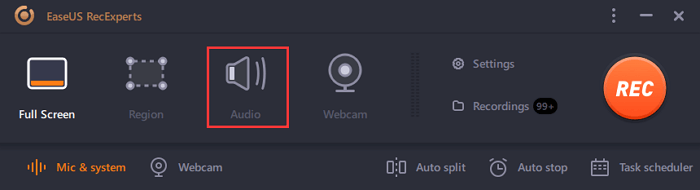
步骤2。选择声源点击左下角的图标。它支持录制系统声音、麦克风声音和两者。中的设置“选项”帮助您调整音量。
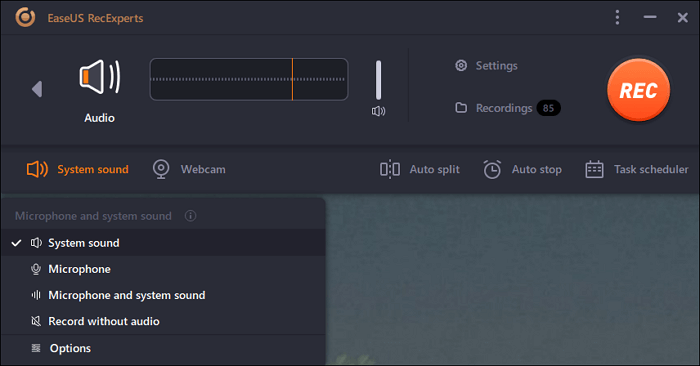
步骤3。打击“娱乐”按钮开始记录音频。要完成它,你只需点击红色方块图标停止它。
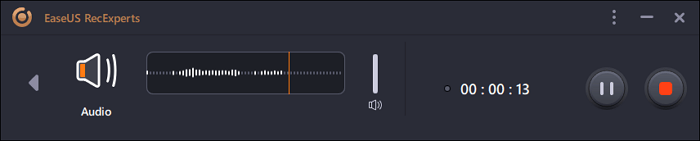
步骤4。一个音频播放器会自动弹出。你可以查看录制音频或修剪它内置的工具。
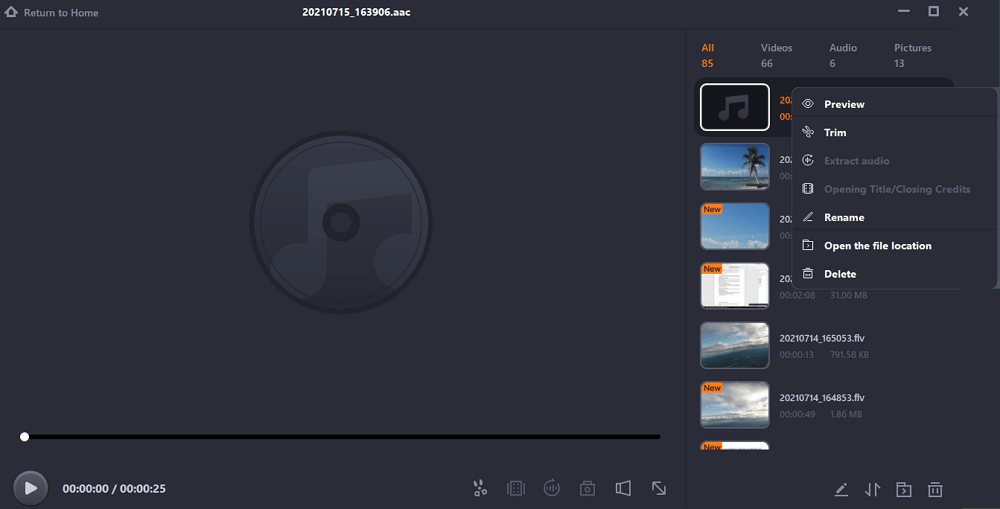
- 提示
- 使用更专业的音频编辑器编辑录音,您不能错过-EaseUS视频编辑器.它支持分裂,合并,调整音频文件等。如果您只需要基本的编辑工具,EaseUS RecExperts提供的内置工具就足够了。
如何用Audacity记录计算机音频
您一定很熟悉Audacity,对吗?这是一个开源的音频记录器和编辑器。这个音频捕获软件可以很容易地通过麦克风或混音器记录现场音频,或将其他媒体的录音数字化。录制完成后,您可以通过剪切、复制、修剪或删除毫不费力地编辑您的文件,或者您还可以对其应用特殊的音频效果。
最重要的是,这台计算机录音机提供了许多输出格式,因此您可以立即导出您想要的格式的录音。如果你想在Windows PC上录制系统音频,不要错过这个功能强大的记录器。

使用Audacity录制桌面音频的步骤:
步骤1。在您的PC上下载并打开Audacity,然后选择音频设备。
步骤2。当你准备好了,你可以点击红色的记录按钮开始这个过程。在这里,您将在屏幕上看到录制过程。
步骤3。你可以捕捉声音,想捕捉多久就捕捉多久。完成之后,点击停止按钮结束录制。
如何用冰淇淋录音机录下电脑的声音
冰淇淋屏幕记录器是另一个计算机音频记录器的Windows。即使你在录音方面没有什么经验,你也可以轻松地处理它。
它支持录制视频和音频、游戏玩法、网络摄像头和截屏,所有你的录制需要都可以用这个软件完成。但是,免费版只允许你在5分钟内录制屏幕,并且你录制的视频将包含一个默认的水印。如果您想获得更多的服务和删除默认水印,您需要付费。

用冰淇淋录音机录下电脑声音的步骤:
步骤1。打开这个软件,点击“捕获音频”按钮,选择你需要的比特率,如高比特率,中比特率,和低比特率。
步骤2。点击“Rec”开始录音。录制前,您可以在主界面左侧调节音频麦克风的音量。
步骤3。操作完成后,单击“停止”结束录制,然后可以重命名文件,单击“确定”应用并保存到计算机上。
结论
总之,这篇文章为你提供了这个问题的最佳解决方案:如何从电脑上录制音频.虽然Windows下的Video Recorder工具非常方便,但其他三种软件也各有优点。
考虑到这三种第三方音频捕获工具的价格、功能和实用性,我们仍然推荐EaseUS RecExperts。该软件不仅支持丰富的录音功能,还支持编辑您的录音文件。如果你要在你的电脑上录制系统音频,你不能错过它。
这个页面有用吗?

